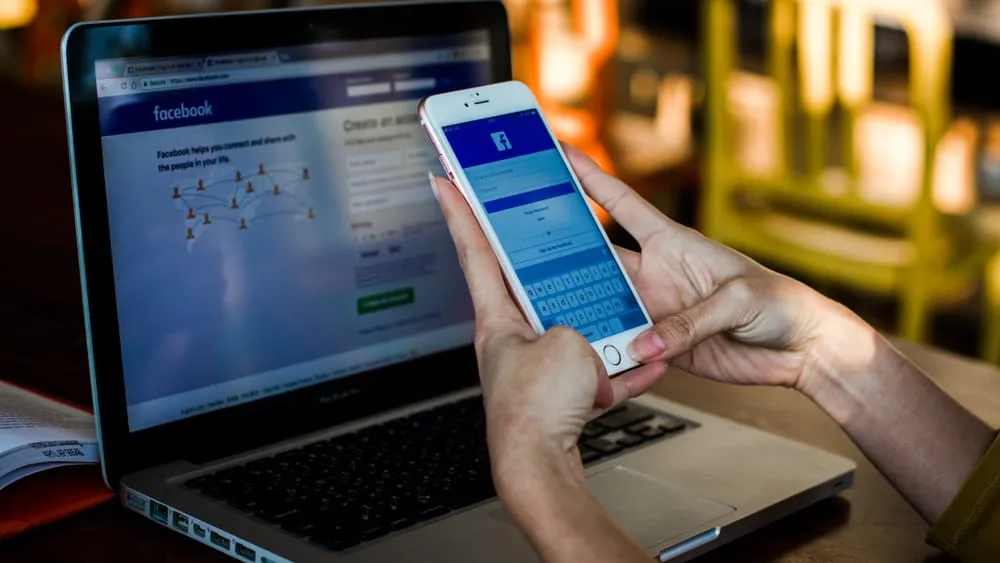Az új és egyedi szolgáltatások gyors kiegészítései sok szempontból előnyösek. Ennek ellenére, napi új funkciókkal, az olyan eszközök, mint a keresősáv, szükségük volt az alkalmazás zökkenőmentes navigálására.
De mi van, ha az olyan eszközök, mint a keresősáv, hirtelen abbahagynák a működést, vagy eltűnnek a Facebookon a honlapról? Hogyan javíthatja meg a Facebook keresősávot?
Gyors válaszA Facebook keresősáv javításához kipróbálhat több módszert, például:
1. Az alkalmazás frissítése.
2. Az alkalmazás újratelepítése.
3. Az alkalmazás gyorsítótárának és adatok törlése.
4. A Facebook webes verziójának használata.
5. Az internetkapcsolat ellenőrzése és javítása.
Mivel oly sok funkció és technológiai darab működik együtt, gyakran várható a szoftver hibái. Ez a cikk egy ilyen nagy hibáról, azaz a keresősáv eltűnéséről fog beszélni, és elmondja neked néhány módszert, amellyel megjavíthatjuk és sétálhatunk ezen a hibás körül.
Hogyan lehet kijavítani a Facebook keresősávot?
Lehet, hogy a Facebook használatakor egy hibát tapasztalt, ahol a képernyő tetején található keresősáv hirtelen eltűnik, és még akkor sem tér vissza, ha leállította és újraindítja az alkalmazást.
Ez a helyzet több ok miatt felmerülhet. Például előfordulhat, hogy az alkalmazás elavult verziója van a telefonján, az eszköz elmaradhat, vagy vírus lehet jelen.
Nincs biztos mód a probléma megoldására, mivel ez a szoftver hibája, és addig nem fog teljes mértékben eltűnni, amíg maga a Facebook intézkedéseket hoz a probléma megoldására és annak megakadályozására.
Íme néhány módszer, amellyel megpróbálhatja kijavítani a keresősávot az alkalmazásban, ha a dolgok rosszul fordulnak elő.
1. módszer: Törölje és telepítse újra az alkalmazást
- Érintse meg és tartsa lenyomva az alkalmazás ikont a telefon kezdőképernyőjén, amíg nem érzi a rezgést, vagy látja, hogy a menü felbukkan.
- Válassza ki az „ Alkalmazás eltávolítása ” lehetőséget a menüből.
- Koppintson a „ Törlés alkalmazás törlése ” elemre, és erősítse meg a „ Törlés ” megcsapolásával.
- Lépjen az App Store -ba vagy a Play Store -ba, és telepítse a Facebook alkalmazást.
- Jelentkezzen be a hitelesítő adatokkal.
- Folytassa a böngészést, és nézze meg, hogy a probléma rögzített -e.
2. módszer: Frissítse az alkalmazást
- Lépjen az App Store -ba vagy a Play Store alkalmazásba az eszközén.
- Keresse meg a „ Facebook ” -t.
- Érintse meg a „ Frissítés ” lehetőséget, ha van.
- Várja meg a frissítés telepítését, és folytassa az alkalmazás használatát.
3. módszer: Törölje a Facebook gyorsítótárat és az adatokat
Ha a keresősáv kérdése továbbra is fennáll, akkor törölje az alkalmazás gyorsítótárát az eszközről. A gyorsítótár törlése szintén növelheti az alkalmazás általános teljesítményét, és javíthatja a működését.
Ha a gyorsítótár megtelik, késlelteti az alkalmazások indítását, és bizonyos esetekben tönkreteheti néhány funkciót. Törölje a gyorsítótárat az Android -eszközön vagy az iPhone -on a probléma megoldásához.
4. módszer: Használja a webes verziót
- Indítson el egy internetes böngészőt a mobilján vagy a PC -jén, és keresse meg a Facebook.com webhelyet.
- Jelentkezzen be fiókjába a felhasználóneve és jelszava segítségével.
- Használja a webes verzióban elérhető keresősávot , és folytassa a böngészést.
5. módszer: Ellenőrizze az internetkapcsolatát
Lehet, hogy néha lassú az internetkapcsolat, és nem tölti be a keresősávot és a releváns tartalmat. Ellenőrizze az internetes sebességét olyan külső alkalmazásokkal, mint a SpeedTest.net , hogy megbizonyosodjon arról, hogy stabil internetkapcsolat -e a Facebook által kínált összes szolgáltatás támogatására.
Fontos megjegyezni, hogy a fenti módszerek az Ön számára működhetnek vagy nem működhetnek. Ezekkel a módszerekkel próbai és hiba megközelítést kereshet, de ha különféle lehetőségeket próbált ki, és még mindig nem látott eredményt, akkor a legjobb, ha megvárja és bízik a Facebook -ban a probléma megoldásában.
A keresősáv fontossága
A gyors technológiai frissítések és az új funkciók hozzáadásával a Facebook -élmény napi optimalizálásához nehéz lehet nyomon követni, hol van minden. A keresősáv segíti a gyors hozzáférést az összes fantasztikus funkcióhoz és egy platformhoz, amely az alkalmazáson új emberek keresésére és felfedezésére szolgál.
A keresősáv népszerűség és relevancia mutatókkal optimalizálja a kereséseket , és megmutatja a látni kívánt tartalmat. Láthat egy olyan bejegyzést, amely releváns a kereséshez, vagy az Ön érdeklődése, amelyet egy olyan fiók közzétesz, amelyet még nem is követ.
Végjegyzet
A mai világban a technológiától való függőség, még a csekély feladatok esetében is, jelentősen megnőtt, ami azt is jelenti, hogy a legkisebb hibás működést jelentős kellemetlenségeket okozhat számodra. Alapvető fontosságú, hogy tudjuk, hogyan lehet az ilyen hibákat és hibákat rendezni útközben, hogy időt és pénzt takarítson meg!
GYIK
A keresősávom egy másik városban működik, de nem, amikor otthon vagyok. Hogyan javíthatom ezt?
Időnként a keresősáv automatikusan megjelenik vagy eltűnik a helyed alapján. Megpróbálhatja használni egy VPN -kapcsolatot, hogy az IP -címét egy másik területre változtassa, ha gyors javítást szeretne.
Alternatív megoldásként kipróbálhatja a fenti módszereket is a probléma megoldására.
Kipróbáltam minden módszert, és még mindig nem találtam megoldást a problémára. Mit kellene tennem?
Mivel a probléma, amellyel szembesül, globális, és felhasználóként csak annyit tehet, amit megtehetsz, a legjobb megoldás az Ön számára, ha várja meg, amíg a Facebook megoldja a problémát.